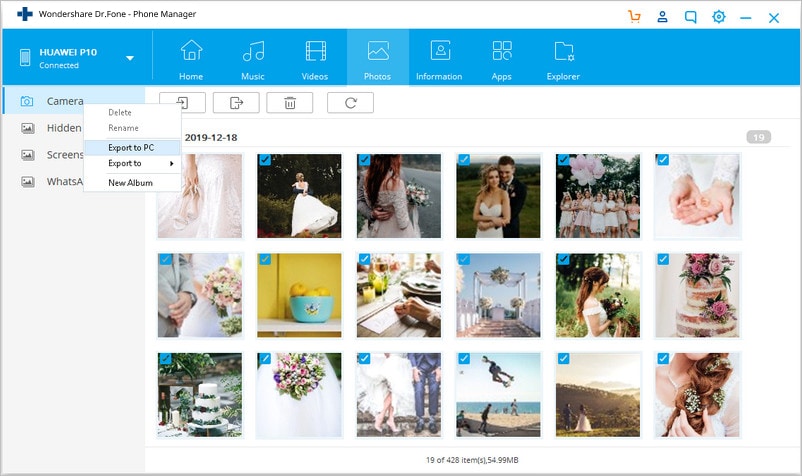HuaweiPhoneからコンピューターに写真を転送する
Huaweiは世界最大のスマートフォンメーカーのXNUMXつです。 最近、ブランドはファンを獲得するためにたくさんのAndroidベースのスマートフォンを考え出しました。 世界的に普及しているHuaweiスマートフォンは、世界中の何百万人もの人々に使用されています。 ただし、他のAndroidデバイスと同様に、いくつかの制限もあります。 マルウェア攻撃にさらされた後、携帯電話のストレージが危険にさらされる可能性があります。
したがって、あなたは常に方法を知っている必要があります Huawei電話からコンピューターに写真を転送する。 これにより、貴重なデータファイルを予期しない状況から安全に保つことができます。 Huaweiの電話からコンピューターに写真を転送するためのさまざまなテクニックを学ぶために読んでください。
なぜHuaweiの写真をバックアップする必要があるのですか?
Huaweiの電話がどれほど安全であるかは関係ありませんが、セキュリティ攻撃の後で危険にさらされる可能性があります。 携帯電話の更新中に、または誤って写真を削除することによって、データが失われる可能性があります。 したがって、このシナリオを克服するために、データのタイムリーなバックアップを取ることを常にお勧めします。
Huawei P10、Huawei P9、Huawei P9 Lite、Huawei Mate Pro、Huawei Mate 9、Huawei P8、Huawei Honorなどは、このスマートフォンメーカーによって製造された最も広く使用されているデバイスの一部です。 これらのデバイスのほとんどには、信頼性の高いセキュリティ機能も備わっています。 ただし、他の理由で写真が失われる可能性もあります。
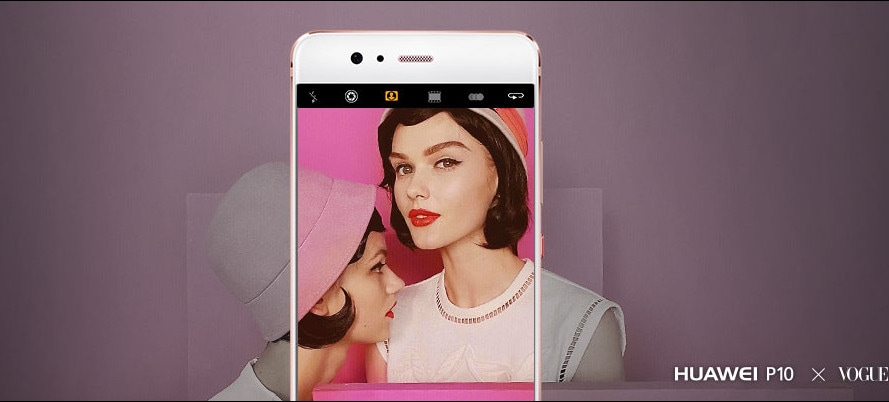
私たちの写真は私たちの最も貴重な所有物のXNUMXつと見なされており、それらを失うことは私たちのほとんどにとって非常に壊滅的なものになる可能性があります。 このような望ましくないシナリオに直面したくない場合は、Huaweiの電話からコンピューターに写真を転送し、常にバックアップを保持してください。
Huaweiの電話からコンピューターに写真を転送することが安全で信頼できる方法であることを確認するには、サードパーティの支援を受ける必要があります 電話マネージャー。 DrFoneTool – Phone Manager(Android)は、あなたの生活をずっと楽にする完全な電話管理ツールです。 ファーウェイの電話からPCに(またはその逆に)写真を転送するための非常にシンプルで使いやすいインターフェースを提供します。 さらに、DrFoneToolを使用して、電話から電話への転送操作を実行することもできます。
DrFoneTool – Phone Manager(Android)は、これまでにない主要なHuaweiデバイスと互換性があり、WindowsとMacの両方で動作します。 また、シームレスなソリューションを提供します ルートHuawei ワンクリックで電話。 それだけでなく、DrFoneToolには多くのハイエンド機能も付属しています。 DrFoneTool – Phone Manager(Android)でできることのいくつかを次に示します。

DrFoneTool –電話マネージャー(Android)
Androidとコンピューター間で行うためのスマートAndroid転送。
- 連絡先、写真、音楽、SMSなどを含むAndroidとコンピューターの間でファイルを転送します。
- 音楽、写真、ビデオ、連絡先、SMS、アプリなどを管理、エクスポート/インポートします
- iTunesをAndroidに転送します(その逆)。
- コンピューターでAndroidデバイスを管理します。
- Android 8.0と完全に互換性があります。
Huaweiの電話からコンピューターに写真を転送するにはどうすればよいですか?
DrFoneTool – Phone Manager(Android)が提供するすべてのハイエンド機能について理解した後、それを簡単に使用して次のことができます。 Huawei電話からコンピューターに写真を転送する。 データを安全に保つにはXNUMXつの方法があります。 写真のバックアップ全体を実行することも、選択したファイルを携帯電話からコンピューターに転送することもできます。 ここでは、これらの選択肢の両方について詳しく説明しました。
Huawei電話からPCに写真をバックアップする
このソリューションは、思ったほど簡単です。 写真を安全に保つために、タイムリーなバックアップを取ることを強くお勧めします。 DrFoneToolを使用して、写真の完全なバックアップを簡単に作成できます。 これは、次の手順に従って実行できます。
ステップ1.DrFoneToolを起動し、Huawei電話をバックアップします
まず、最新バージョンのDrFoneToolをダウンロードしてコンピューターにインストールしてください。 それを起動し、「電話マネージャー」を選択します。 その後、USBケーブルとlaunchDrFoneToolを使用してHuawei電話をシステムに接続します。 ようこそ画面では、さまざまなオプションを確認できます。 クリックしてください ‘PCへのデバイス写真の転送‘Huawei電話からコンピューターに写真を転送するオプション。

ステップ2.バックアップを保存する場所を選択します
これにより、別のポップアップウィンドウが開きます。 ここから、バックアップを保存する場所を簡単に参照できます。 完了したら、[OK]ボタンをクリックしてバックアップ操作を開始します。 正常に完了するとすぐに通知されます。
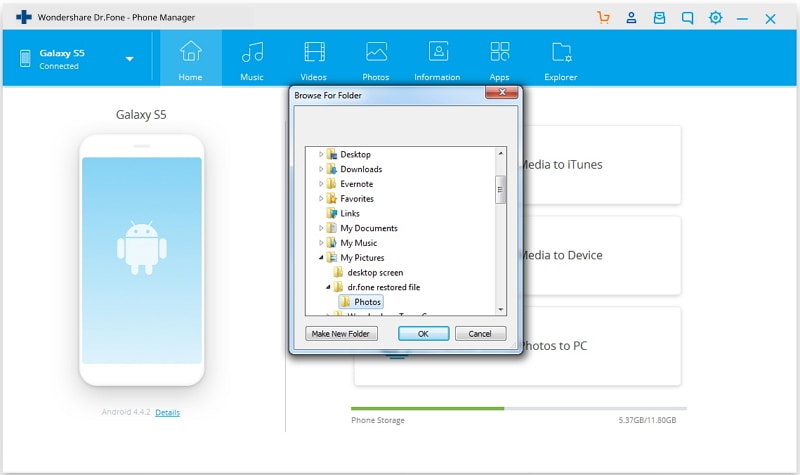
Huawei電話からコンピューターに写真を転送する
写真の完全なバックアップを取りたくない場合は、DrFoneTool – Phone Manager(Android)を使用して、選択したファイルを電話からコンピューターに転送することもできます。 このようにして、保存したい写真(またはアルバム)を手動で選択できます。 あなたは簡単にできます Huawei電話からコンピューターに写真を転送する これらの手順に従ってください。
ステップ1.Huawei電話をシステムに接続します
まず、システムでDrFoneToolを起動し、USBケーブルを使用してHuawei電話を接続します。 スマートフォンが自動的に認識され、簡単なスナップショットが表示されるので、しばらく待ちます。

ステップ2 写真をPCにエクスポート
今、「写真インターフェイスの’タブ。 これにより、さまざまなアルバムに関して写真が分離されて表示されます。 保存したい写真を選択して、 エクスポート> PCにエクスポート ボタン。

これにより、新しいブラウザウィンドウが開きます。 そこから、写真を保存する場所を選択できます。 または、アルバム全体を転送することもできます。 これを行うには、転送するアルバムを選択します(インターフェイスの左側のパネルにあります)。 次に、それを右クリックして、「」のオプションを選択します。PCにエクスポート‘。 これにより、アルバム全体がコンピューターに転送されます。